윈도우에서 해당 프로그램을 제거 시 Windows 설정의 앱 메뉴나 제어판 등을 통해 삭제합니다. 그러면 설치된 프로그램의 언인스톨러가 실행되면서 삭제가 진행되는데요. 그런데 문제는 일부 잔여 폴더나 파일 그리고 레지스트리가 남아있을 수 있습니다.
물론 남아도 딱히 상관은 없지만 간혹 남아 있는 잔여 찌꺼기 때문에 다른 프로그램과 엉키면서 꼬이거나 시스템 문제 등 다양한 오류가 발생할 수 있습니다.
그래서 이런 상황을 대비해 Revo Uninstaller(레보 언인스톨러)를 이용하면 숨어있는 잔여 레지스트리나 파일 등을 검색하여 지울 수 있습니다.
Revo Uninstaller 한글화 설정
Revo Uninstaller 공식 사이트에서 다운로드하고 설치하면 기본 언어가 영어로 되어 있습니다. 한글로 설정하기 위해 상단에 Options 메뉴를 선택합니다.
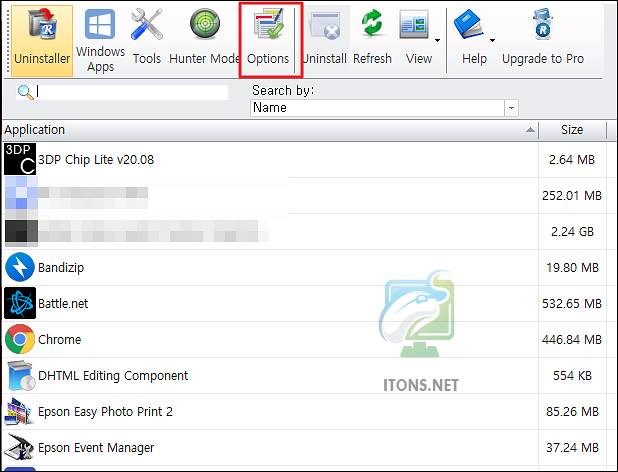
Current Language 콤보 상자 항목 리스트에 언어를 한국어 / Korean 로 선택하고 OK 버튼을 누르면 메뉴들을 한글로 사용할 수 있습니다.
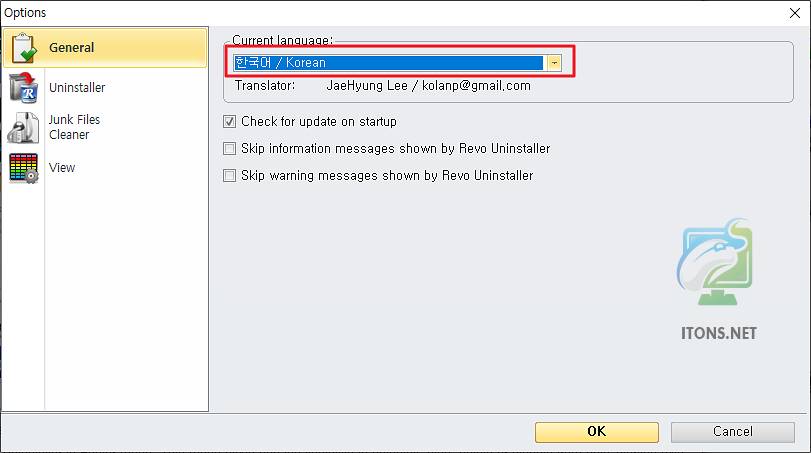
프로그램 완벽하게 제거 Revo Uninstaller
여러분들도 완벽하게 삭제할 응용 프로그램 목록 중 하나를 선택하여 상단에 프로그램 제거 메뉴를 선택합니다. 사실 제어판을 대체해도 될 수준입니다.
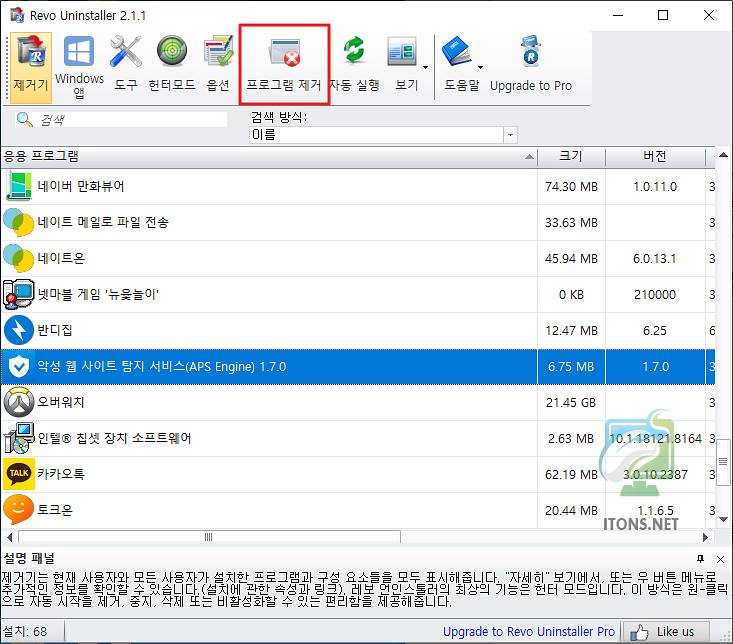
처음에는 일반적인 언인스톨러 작업이 시작됩니다. 여기는 늘 하던 데로 제거 작업을 시작하면 됩니다.
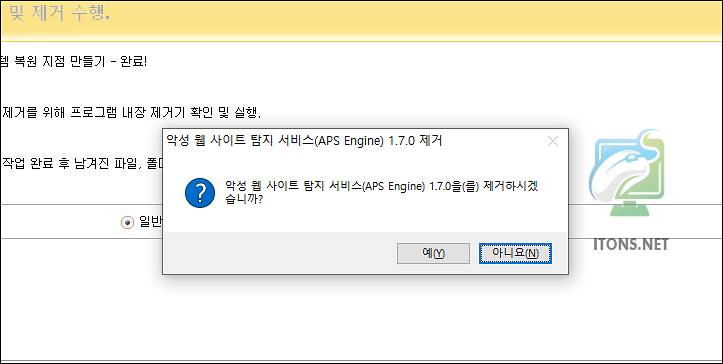
자 그럼 지금부터 잔여 레지스트리나 파일, 폴더를 검색하기 위해 검색 방식 중 안전, 일반, 고급 중 옵션을 선택합니다.
기본값은 일반 옵션으로 되어있으며 저처럼 굳이 고급 옵션을 선택하지 않아도 됩니다. 옵션을 선택했으면 검색 버튼을 누릅니다.
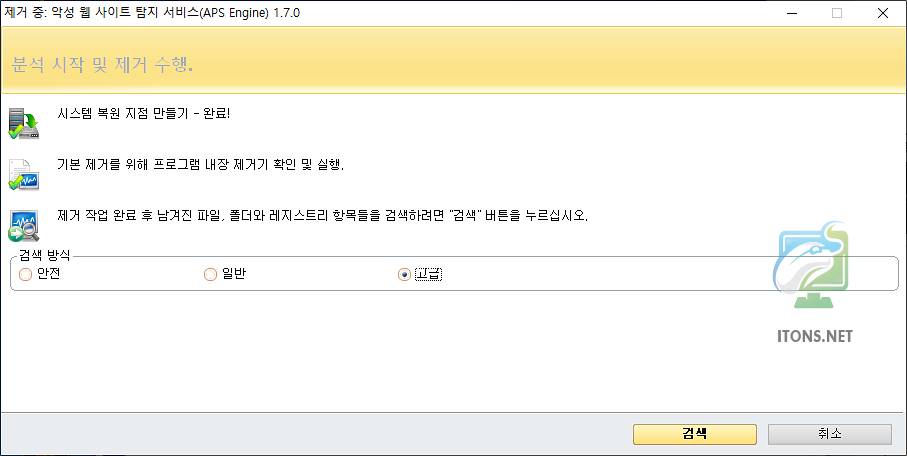
일반적인 언인스톨러를 했는데도 불구하고 잔여 레지스트리가 검색되는 것을 볼 수 있습니다. 삭제 버튼을 눌러 모두 정리합니다.
그리고 프로그램에 따라 저처럼 레지스트리만 남아있는 경우 여기서 모두 끝 낼 수 있습니다.
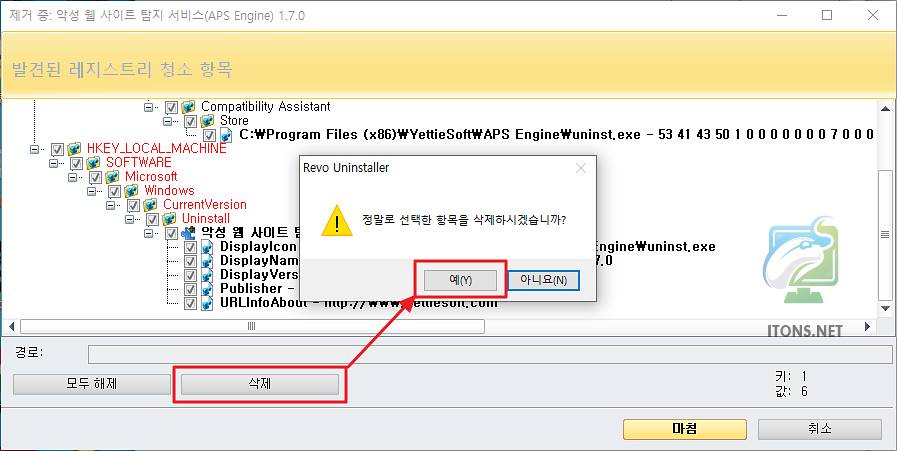
레지스트리를 정리했는데도 관련 기타 파일 폴더 등이 남아있는 경우에도 모두 선택되어 있느 상태에서 삭제 버튼을 눌러 숨어있는 흔적을 모두 정리합니다.
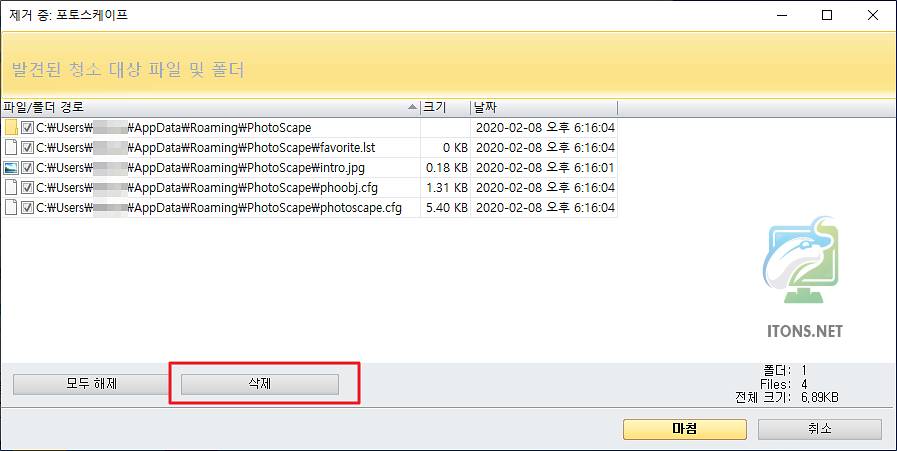
정상적인 제거가 힘든 프로그램이 있을 경우 해당 프로그램을 다시 재설치하여 Revo Uninstaller 을 통해 삭제하면 깔끔하게 지워집니다.
덕분에 좋은 연장을 얻었습니다.
내용 중,
한글화 설정을 위한 메뉴를 Tools 라고 알려주셨는데,
Options 로 수정하셔야 할 거 같습니다.
수고하세요.
감사합니다. 설명에 오류가 있었군요 수정 완료했으며 이미지도 다시 올렸습니다. 피드백 감사드립니다.!